작가:
Eric Farmer
창조 날짜:
5 3 월 2021
업데이트 날짜:
27 6 월 2024

콘텐츠
전화 앱을 사용하지 않고 친구, 가족 또는 여자 친구에게 전화를 걸고 싶었던 적이 있습니까? 이 기사에서는 FaceTime을 사용하여 iPhone에서 영상 및 음성 통화를 하는 방법을 보여줍니다.
단계
2부 중 1부: FaceTime을 켜는 방법
 1 iPhone에서 설정 앱을 실행합니다. 홈 화면에서 톱니바퀴 모양의 아이콘을 탭하세요.
1 iPhone에서 설정 앱을 실행합니다. 홈 화면에서 톱니바퀴 모양의 아이콘을 탭하세요. - 이 응용 프로그램은 유틸리티 폴더에서도 찾을 수 있습니다.
 2 아래로 스크롤하여 FaceTime을 누릅니다.
2 아래로 스크롤하여 FaceTime을 누릅니다. 3 FaceTime 옆의 슬라이더를 켜기 위치로 이동합니다. 녹색으로 바뀌면 FaceTime이 켜져 있음을 의미합니다.
3 FaceTime 옆의 슬라이더를 켜기 위치로 이동합니다. 녹색으로 바뀌면 FaceTime이 켜져 있음을 의미합니다.  4 전화번호가 체크되어 있는지 확인하십시오. 귀하의 FaceTime 주소 아래에 나열되어야 합니다.
4 전화번호가 체크되어 있는지 확인하십시오. 귀하의 FaceTime 주소 아래에 나열되어야 합니다. - iPhone이 있으므로 FaceTime이 자동으로 전화번호를 등록합니다.
- 이메일 주소도 등록하려면 FaceTime용 Apple ID를 탭하고 로그인합니다.
2/2부: FaceTime 전화 거는 방법
 1 홈 버튼을 누릅니다. 이 크고 둥근 버튼은 iPhone 화면 아래에 있습니다.
1 홈 버튼을 누릅니다. 이 크고 둥근 버튼은 iPhone 화면 아래에 있습니다.  2 FaceTime 아이콘을 탭합니다. 녹색 배경의 카메라처럼 보입니다. 아이콘은 홈 화면에 있습니다.
2 FaceTime 아이콘을 탭합니다. 녹색 배경의 카메라처럼 보입니다. 아이콘은 홈 화면에 있습니다. 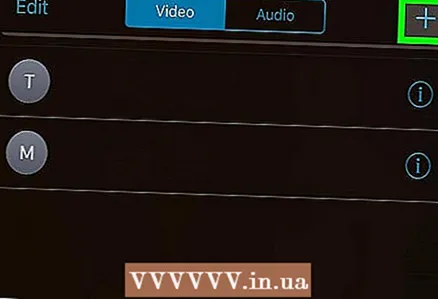 3 +를 클릭합니다.
3 +를 클릭합니다. 4 연락처의 이름을 찾아서 누릅니다. 연락처를 스크롤하거나 화면 상단의 돋보기 옆에 있는 텍스트 상자에 이름을 입력합니다.
4 연락처의 이름을 찾아서 누릅니다. 연락처를 스크롤하거나 화면 상단의 돋보기 옆에 있는 텍스트 상자에 이름을 입력합니다. 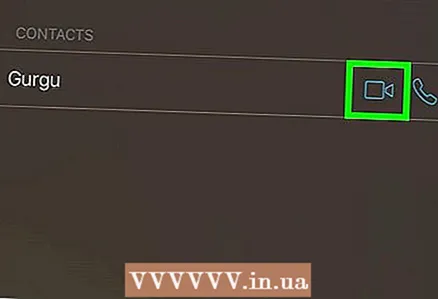 5 연락처 이름 옆에 있는 화상 통화 아이콘을 탭합니다. 아이콘은 카메라처럼 보입니다.
5 연락처 이름 옆에 있는 화상 통화 아이콘을 탭합니다. 아이콘은 카메라처럼 보입니다. - 화상 통화 아이콘이 회색이면 연락처의 기기에 FaceTime이 없다는 의미입니다.
- 화상 통화 아이콘이 파란색이면 연락처에 FaceTime이 있음을 의미합니다. 즉, FaceTime을 통해 사람과 대화할 수 있습니다.
- 전화 모양의 아이콘을 눌러 FaceTime 음성 통화를 할 수도 있습니다.
 6 상대방이 영상 통화에 응답할 때까지 기다립니다. 이 경우 화면에 그 사람이 나타나고 화면 오른쪽 상단의 미리보기 창에 본인이 나타납니다.
6 상대방이 영상 통화에 응답할 때까지 기다립니다. 이 경우 화면에 그 사람이 나타나고 화면 오른쪽 상단의 미리보기 창에 본인이 나타납니다.  7 마침 버튼을 클릭하여 연결을 끊습니다. 빨간색 배경에 핸드셋 아이콘으로 표시되어 있습니다.
7 마침 버튼을 클릭하여 연결을 끊습니다. 빨간색 배경에 핸드셋 아이콘으로 표시되어 있습니다. - 해당 아이콘이 없으면 화면의 아무 곳이나 누릅니다.
팁
- 미리보기 창은 화면의 어느 지점으로나 이동할 수 있습니다.
- 공중파 FaceTime 통화는 모바일 데이터를 낭비하지 않고 더 선명한 사진을 제공합니다.
경고
- FaceTime이 있고(iPhone, iPad 및 iPod touch) 무선 네트워크 또는 모바일 인터넷에 연결된 사람에게만 FaceTime 전화를 걸 수 있습니다.
- FaceTime은 사우디아라비아, 아랍에미리트 및 파키스탄에서 구입한 기기에서 사용하지 못할 수 있습니다.



